1、扩展一栏中的插件中心搜索Remote Development
2、找到Remote Development插件
3、直接点击Install安装即可
4、这是一个Extension Pack,也就是扩展包,会直接安装包含Remote远程开发相关的3个插件,小编这里已经安装,所以没有install按钮。
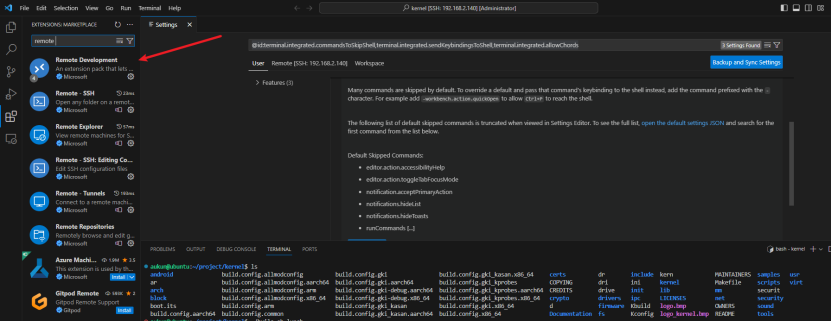
1、执行命令即可安装
sudo apt install openssh-server -y
2、检查服务是否已经运行
ps -e | grep sshd
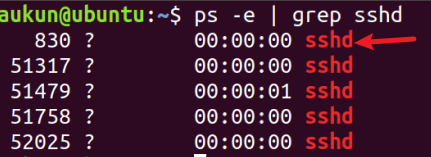
1、本案例用的是linux虚拟机,可以用这个命令查看本地IP地址
ip addr
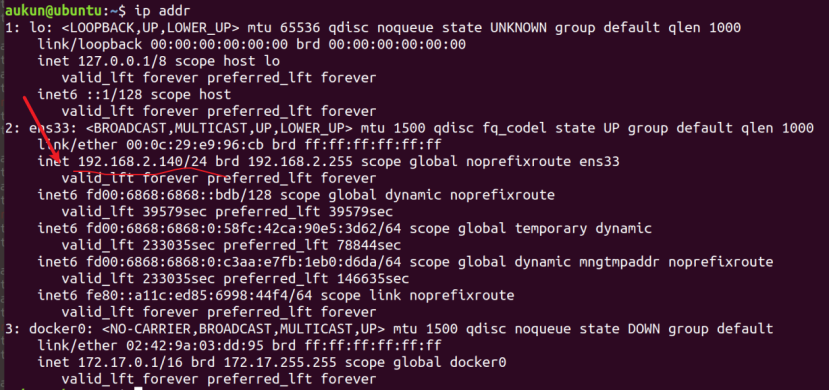
2、现在我们以该地址192.168.2.140,用户名为aukun从Windows的VSCode连接
1、首先点击左下角,然后选择Connect Current Window to Host.小编使用的中文的语言插件,所以显示中文
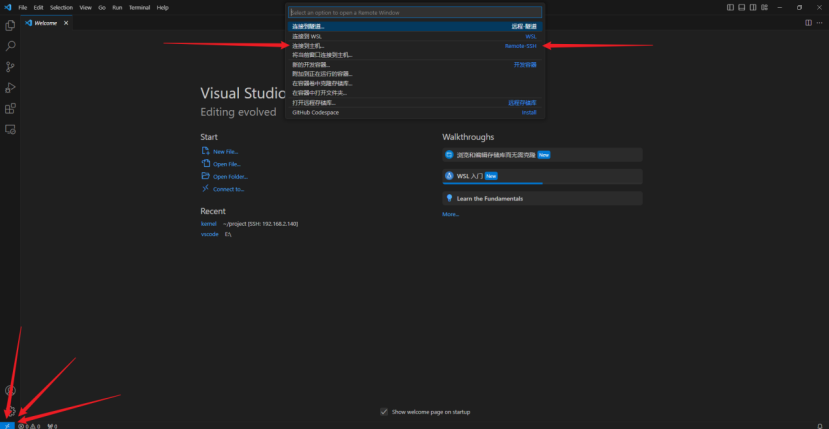
2、选择Add New SSH Host。小编已经连接过,所以显示虚拟机的ip地址
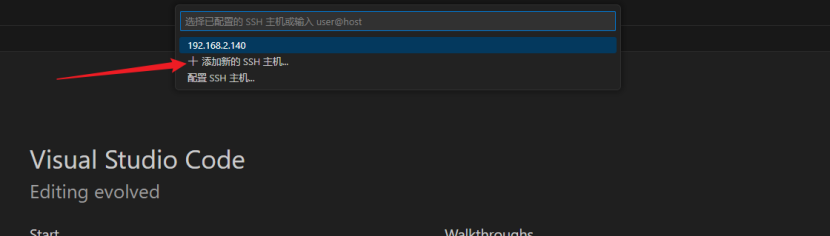
3、输入命令格式:ssh 用户名@地址。输入完按回车即可
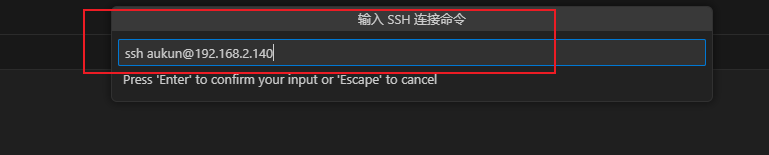
4、选择默认即可
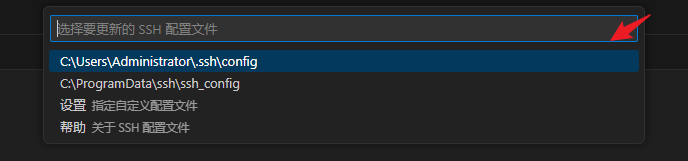
5、看到右下角的弹窗Host added,添加完成!

6、重复刚才的步骤:再次点击左下角的标志。可以看到刚才添加的Host,选择它

7、选择Linux,选择Continue,输入密码!回车!结束!

Copyright © 2022-2030 aukun.cn 合肥奥鲲电子科技版权所有 皖ICP备2023002494号-1